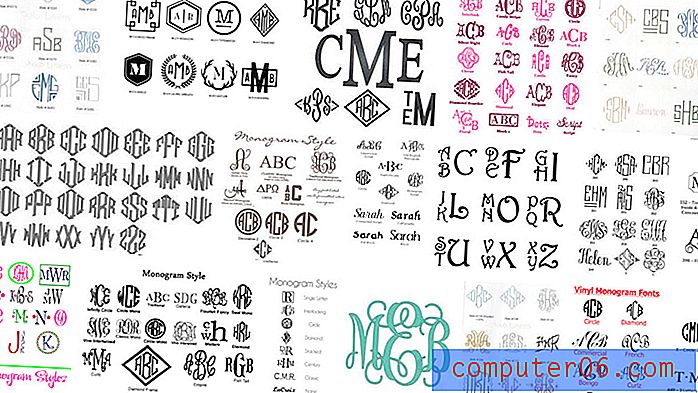Comment partager des photos entre Android et iPad
Les appareils Android et iOS offrent tous deux une tonne de fonctionnalités utiles entre eux, et il est très courant pour les personnes d'avoir des combinaisons d'appareils qui exécutent les deux systèmes d'exploitation. Cependant, les méthodes disponibles pour transférer des fichiers entre un téléphone Android et un iPad sont généralement plutôt maladroites et nécessitent une certaine créativité. Par exemple, je sais que je m'envoie souvent par e-mail des images que je prends sur mon téléphone ou ma tablette afin de pouvoir accéder plus facilement à ces images lorsque j'en ai besoin. Cependant, l'avènement des services de stockage en nuage, comme Dropbox, a permis de télécharger n'importe quelle photo que vous prenez avec l'un de vos appareils mobiles et cette photo sera accessible sur tout appareil pouvant facilement accéder à votre compte Dropbox.
Transférer des photos d'un Android vers un iPad
Commencez ce processus en lançant l'App Store sur votre iPad, ce qui peut être fait en appuyant simplement sur l'icône App Store sur votre iPad.
Tapez "Dropbox" dans le champ de recherche en haut de la fenêtre, puis appuyez sur Entrée .
Appuyez sur le résultat de la recherche Dropbox, puis installez l'application sur votre iPad.

Appuyez sur l'icône Dropbox une fois l'installation terminée.
Appuyez sur le lien Créer un compte gratuit au centre de l'écran, puis terminez le processus d'inscription. Ne vous inquiétez pas, il s'agit d'un service gratuit, sauf si vous choisissez d'acheter de l'espace de stockage supplémentaire à un moment donné. Si vous avez déjà un compte Dropbox, vous pouvez simplement taper la combinaison e-mail et mot de passe de votre compte dans leurs champs respectifs.

Appuyez sur l'option Téléchargements en bas de l'écran, appuyez sur le symbole + en haut de l'écran, puis appuyez sur le bouton vert Autoriser pour permettre à Dropbox d'accéder à votre photothèque. Dropbox affichera alors une liste des photos sur votre iPad, et vous pouvez toucher n'importe quelle image, puis appuyez sur le bouton bleu Télécharger pour les ajouter à votre stockage Dropbox.
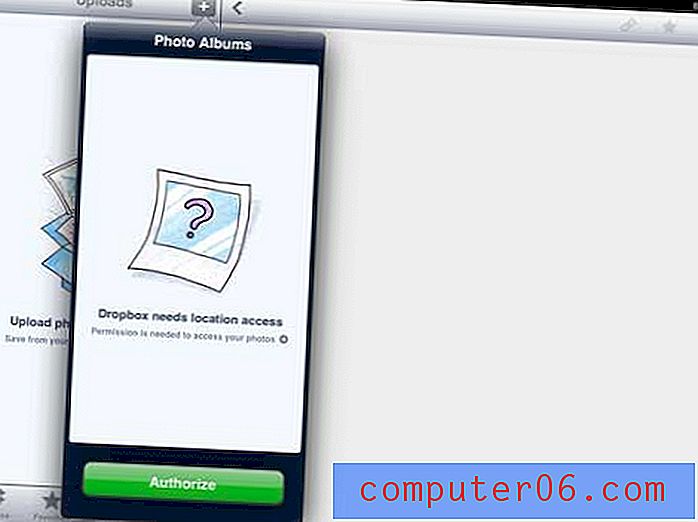
Tout est maintenant installé sur votre iPad, nous pouvons donc passer à l'appareil Android et y configurer Dropbox.
Appuyez sur l'icône de l'icône Play Store dans le menu d'application de votre Android pour ouvrir la boutique d'applications Android. Le menu des applications est l'écran de votre appareil Android qui affiche toutes les applications actuellement installées sur l'appareil.
Appuyez sur l'icône Rechercher en haut de l'écran, saisissez «Dropbox» dans le champ de recherche, puis appuyez sur le résultat de la recherche Dropbox .
Installez l'application sur votre appareil Android, puis appuyez sur le bouton Ouvrir une fois l'installation terminée.
Saisissez l'adresse e-mail et le mot de passe associés à votre compte Dropbox, puis sélectionnez ce que vous voulez que Dropbox fasse avec les photos et vidéos déjà sur votre appareil. Vous pouvez également choisir si vous souhaitez que Dropbox télécharge uniquement des photos et des vidéos lorsque vous êtes sur une connexion Wi-Fi, ou s'il est OK que le service télécharge également lorsque vous utilisez votre forfait de données.
Si vous avez choisi de laisser automatiquement Dropbox télécharger des images et des vidéos depuis votre appareil, alors vous avez terminé. Si vous avez choisi de télécharger de manière sélective des fichiers depuis votre appareil, vous pouvez lancer la galerie d'images sur votre appareil pour commencer à télécharger quelque chose depuis votre appareil Android.
Sélectionnez une image dans votre galerie que vous souhaitez télécharger, appuyez sur le bouton Menu, appuyez sur Partager, puis choisissez l'option Dropbox .
Si vous aimez pouvoir intégrer Dropbox dans tous vos appareils électroniques, vous pouvez également choisir d'installer un programme sur votre ordinateur qui ajoute un dossier local à votre ordinateur qui se télécharge automatiquement sur Dropbox. Vous pouvez télécharger ce programme ici, puis suivre les instructions pour installer le dossier sur votre ordinateur. Vous pouvez ensuite télécharger n'importe quel fichier de votre ordinateur vers votre compte de stockage Dropbox en copiant le fichier dans le dossier Dropbox, que vous pouvez trouver en cliquant sur l'icône Explorateur Windows dans votre barre des tâches, puis en cliquant sur le dossier Dropbox dans la colonne à gauche de la fenêtre.
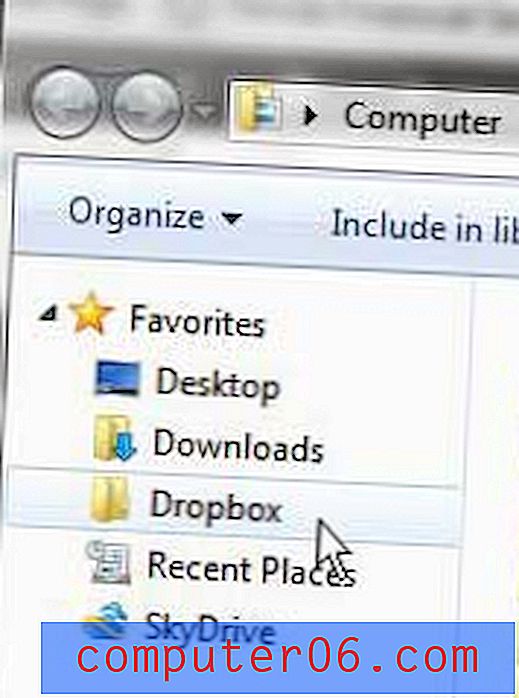
Une fois que vous avez tout configuré sur vos appareils et ordinateurs, vous n'aurez plus besoin de le refaire. Vous pouvez simplement copier des fichiers sur votre stockage Dropbox et ils seront disponibles sur n'importe quel appareil ou ordinateur sur lequel vous avez installé une application Dropbox.